Êtes-vous un chercheur sur Internet et copiez-collez fréquemment du texte à partir de pages Web ? Si oui, alors vous avez sûrement été confronté à des situations où vous ne pouvez pas copier et coller du texte à partir de certaines pages Web. Donc, vous devez être intéressé à savoir comment copier du texte à partir d'une page Web qui ne peut pas être copiée. Ou comment copier du texte à partir d'un site Web qui ne vous le permet pas ? Ne vous inquiétez pas; Voici un guide complet qui vous apprendra différentes façons de copier et coller du texte à partir de pages Web restreintes.
Alors, commençons.
Pourquoi ne puis-je pas copier et coller ?
Parfois, les propriétaires de sites Web ont restreint leurs sites Web, de sorte que les utilisateurs ne peuvent pas copier le texte en raison de la confidentialité de leurs données. Ils restreignent le code source du site Web pour interdire à quiconque sur le site Web de sélectionner du texte. Lorsque vous ne pouvez sélectionner aucun texte, vous ne pourrez pas copier et coller les données. Dans certains cas, vous pouvez voir un message d'avertissement "merci de ne pas copier le texte. »
C'est pourquoi lorsque vous essayez de copier et coller sur certains sites Web, cela ne fonctionne pas.
La raison en est que certains propriétaires de sites Web ne souhaitent pas que leurs données soient utilisées par quiconque, vous ne pouvez donc pas les copier ou les coller directement. C'est pourquoi il est important de savoir comment copier du texte à partir d'une page Web qui ne peut pas être copiée.
Comment copier du texte à partir d'une page Web qui ne peut pas être copié ?
Il existe de nombreuses façons de savoir comment copier du texte à partir d'un site Web qui ne vous le permet pas. Tout ce que vous avez à faire est de suivre les étapes ci-dessous et de copier avec succès les données de n'importe quel site Web.
Si une méthode ne fonctionne pas pour vous, vous pouvez utiliser d'autres méthodes, et elles fonctionneront sûrement pour vous.
Copier et coller ne fonctionne pas
Parfois, il n'y a aucune restriction sur la page Web pour sélectionner et copier des données, mais le copier-coller de votre système ne fonctionne pas. C'est parce qu'il pourrait y avoir un problème ou une brique logicielle sur votre système informatique.
Dans ces situations, votre copier ou coller ne fonctionne pas directement ou colle les mauvaises données. Ainsi, dans cette situation, vous pouvez utiliser les méthodes suivantes.
Capture d'écran au texte
La première et la méthode la plus simple pour copier et coller des données à partir de pages Web qui ne peuvent pas être copiées est la capture d'écran en texte. De cette façon, vous pouvez facilement copier et coller les données sans avoir une connaissance approfondie du code source ou quoi que ce soit d'autre.
Voici donc les étapes que vous pouvez utiliser pour copier et coller des données à l'aide de la méthode de capture d'écran en texte.
- Tout d'abord, vous devrez télécharger et installer Traducteur d'images PDNobsur votre PC ou ordinateur portable.
- Maintenant, allez à la page Web où vous ne pouvez pas sélectionner ou copier le texte et appuyez sur leCtrl + Alt + Z sous Windows et Commande + 1 sur MAC. Ici, votre curseur se convertira en un outil de sélection et vous devrez sélectionner la zone dans laquelle vous souhaitez copier le texte.
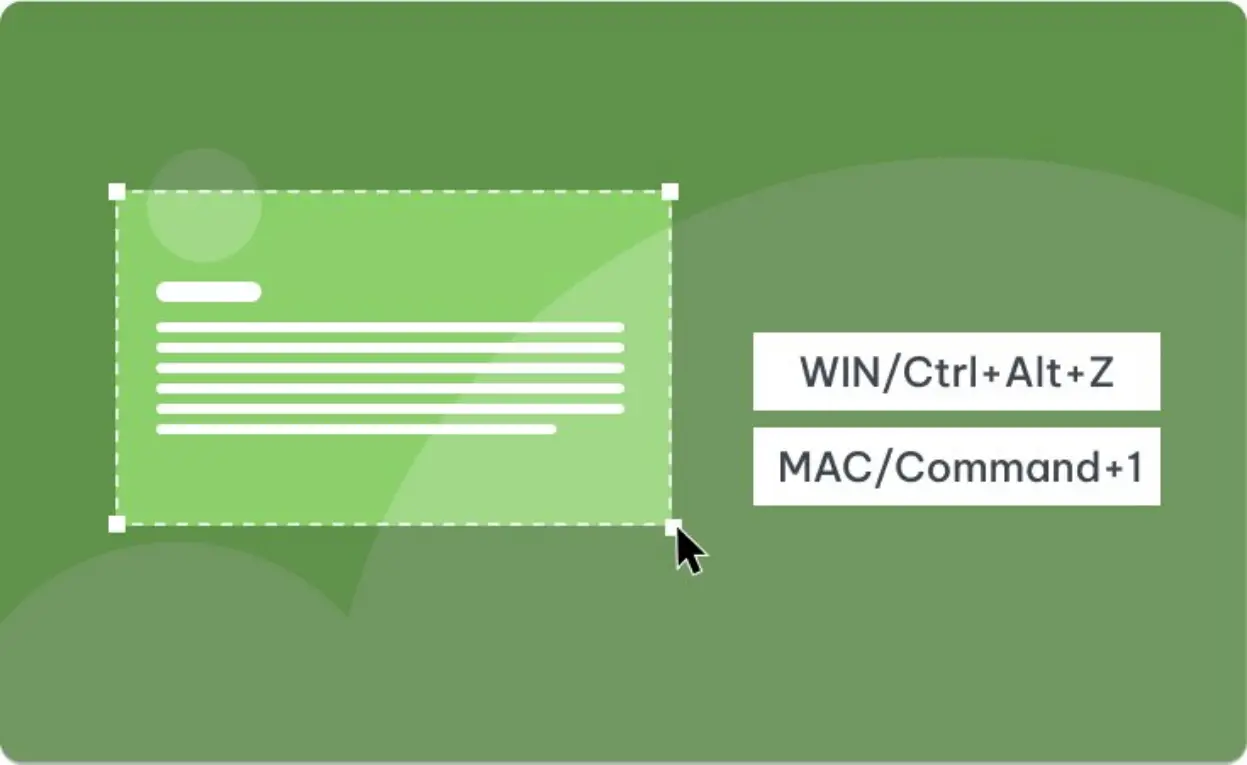
- Une fois reconnu, une fenêtre contextuelle avec le résultat OCR apparaîtra. Ici, vous pouvez sélectionner le texte, copier facilement des données et les coller n'importe où sur votre ordinateur.
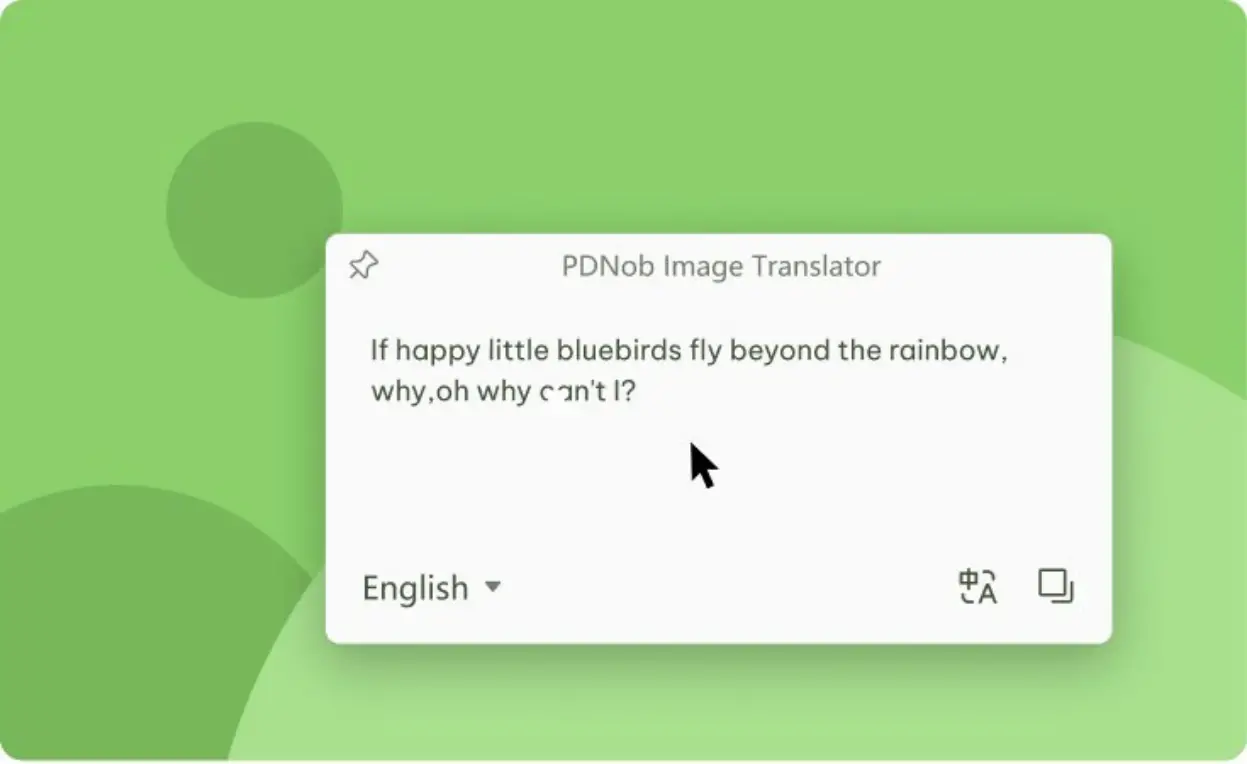
Voici donc comment copier du texte à partir d'une page Web qui ne peut pas être copiée, et cette méthode est plus simple que les méthodes mentionnées ci-dessous.
Désactiver JavaScript
Un autre moyen plus simple de copier et coller du texte à partir de pages Web restreintes consiste à désactiver JavaScript sur votre navigateur. Pour désactiver JavaScript, suivez les étapes ci-dessous.

- Cliquez sur les trois points dans le coin supérieur droit de votre écran et sélectionnez Paramètres.
- Ici, vous devrez cliquer sur l'onglet Confidentialité et sécurité à gauche.
- Maintenant, faites défiler vers le bas et cliquez sur Paramètres du site.
- Ici, vous devrez à nouveau faire défiler vers le bas et cliquer sur
- Maintenant, vous aurez deux options ; vous devrez cliquer sur N'autorisez pas les sites à utiliser JavaScript.
Cela désactivera JavaScript et vous pourrez copier et coller du texte sur des pages Web restreintes. Mais autorisez JavaScript une fois que vous avez fini de copier le texte, car la désactivation de JavaScript peut entraîner d'autres problèmes de navigation. Voici donc comment mettre en surbrillance et copier du texte sur des sites qui le bloquent.
Copier depuis le code source
Si aucune des méthodes ci-dessus ne fonctionne pour vous, il existe une autre méthode que vous pouvez utiliser. Vous pouvez copier directement le texte du code source du site Web. Pour cela, rendez-vous simplement sur le site et appuyez sur Ctrl + U. Cela lancera une fenêtre pop où vous pourrez voir tout le texte de la page avec du code source.
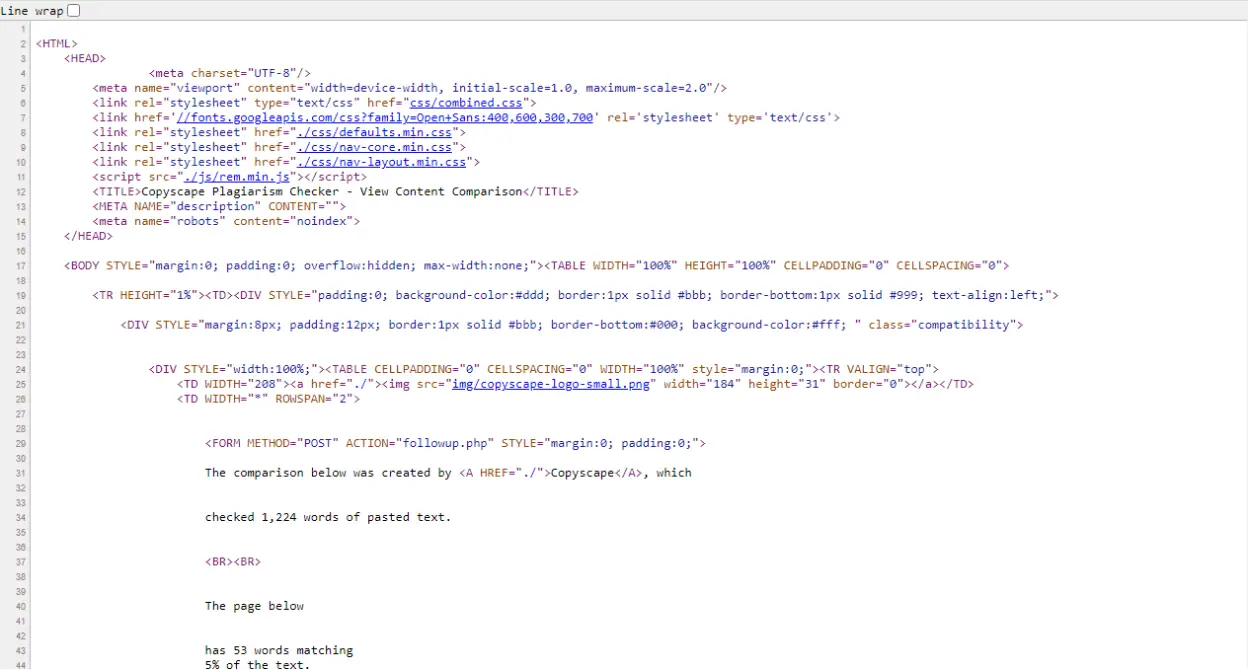
Vous pouvez repérer le texte requis et copier facilement le texte à l'aide de Ctrl + C et Ctrl + V commandes. Donc, voici comment copier du texte à partir d'une page Web qui ne peut pas être copié ou comment copier et coller sur des sites Web qui ne le permettent pas Chrome.
Comment inspecter Element sur Windows 10 ?
Il existe un autre moyen simple de copier le texte si vous ne voyez pas les options Copier et Coller lors d'un clic droit. Pour cela, sélectionnez simplement le texte que vous souhaitez copier et appuyez sur le bouton droit de votre souris. Appuyez maintenant sur Inspecter bouton en bas, et il lancera une autre fenêtre.
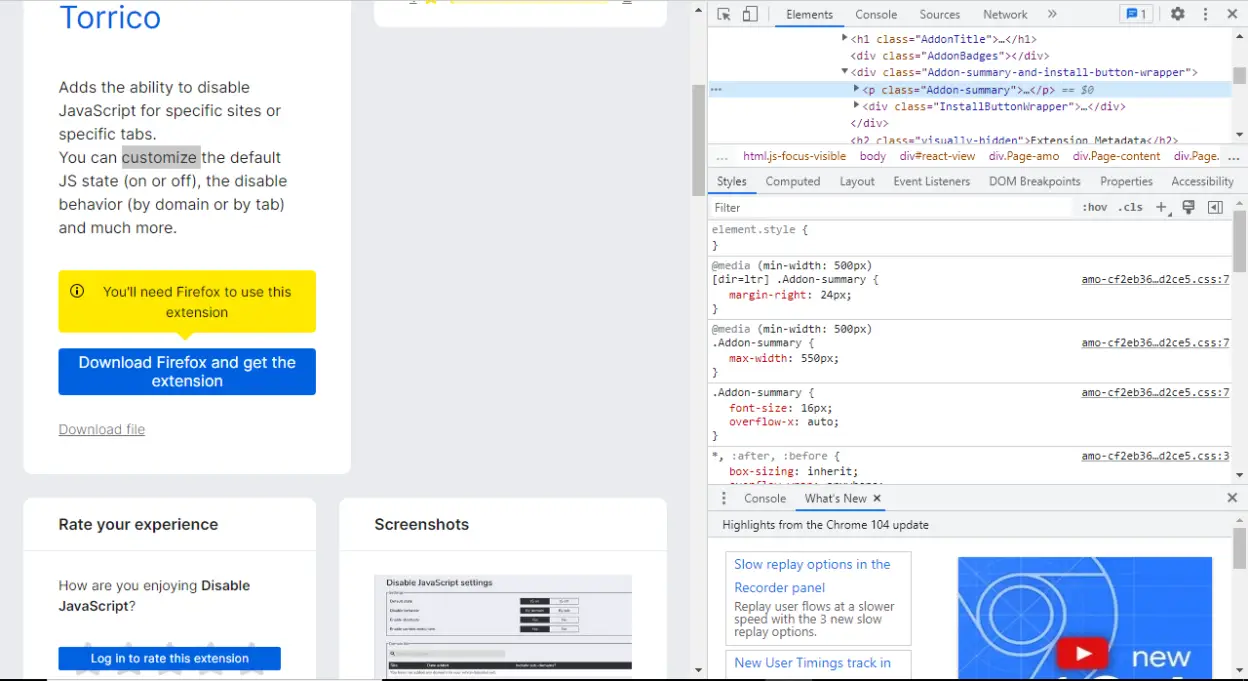
Ici, vous verrez tout le texte avec quelques codes, vous pouvez donc facilement copier et coller des données à partir de là. Voici comment mettre en surbrillance et copier du texte sur des sites qui le bloquent.
Copier et coller l'extension
Vous pouvez également installer une extension copier-coller sur votre Firefox navigateur pour copier facilement le texte de la page Web qui a restreint cette fonction. Pour cela, il suffit de télécharger et d'installer le Désactiver JavaScript extension en suivant le lien.
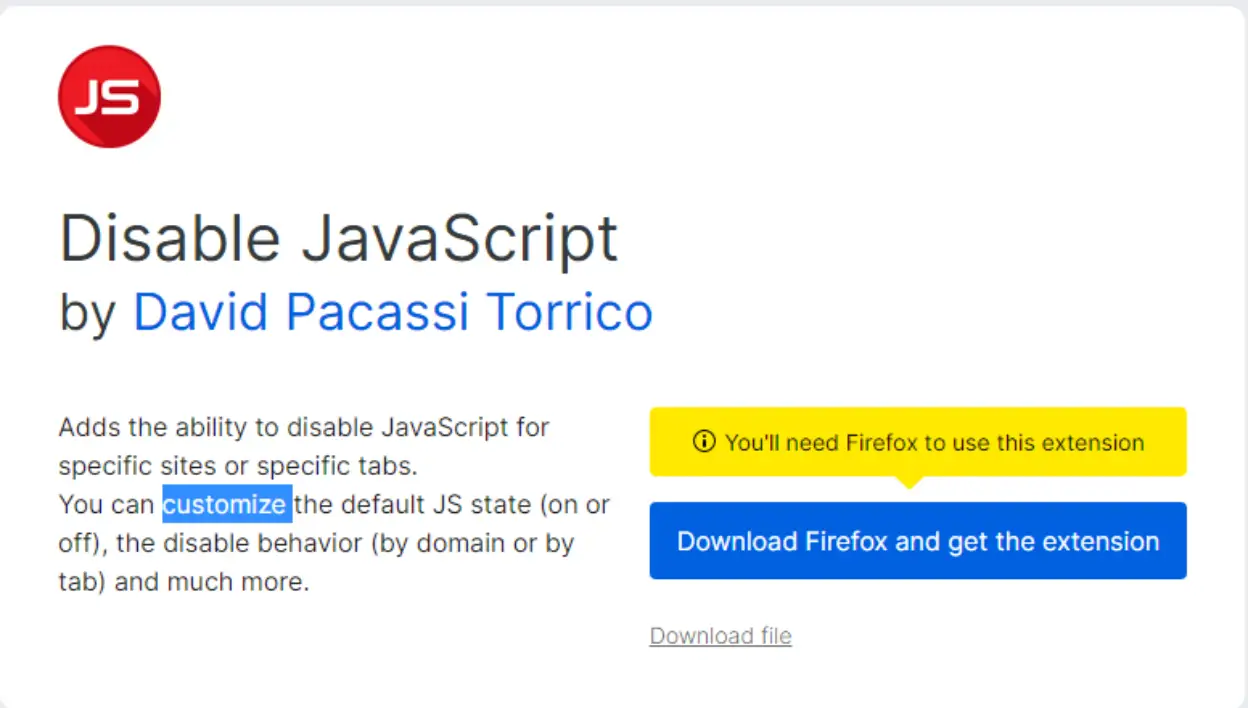
Une fois qu'il est installé, vous pouvez accéder au site Web avec du texte à copie restreinte ; cliquez simplement sur l'extension, et cela désactivera JavaScript, vous permettant de copier et coller facilement le texte.
Utiliser la fonctionnalité d'impression au format PDF
Une autre méthode utile consiste à imprimer la page Web au format PDF, puis à copier le texte à partir de là. Tout ce que vous avez à faire est d'appuyer sur Ctrl + P et enregistrez la page Web dans un fichier PDF. Une fois enregistré, lancez le fichier et copiez simplement le texte et collez-le où vous voulez. Voici donc comment copier du texte à partir d'une page Web qui ne peut pas être copié.
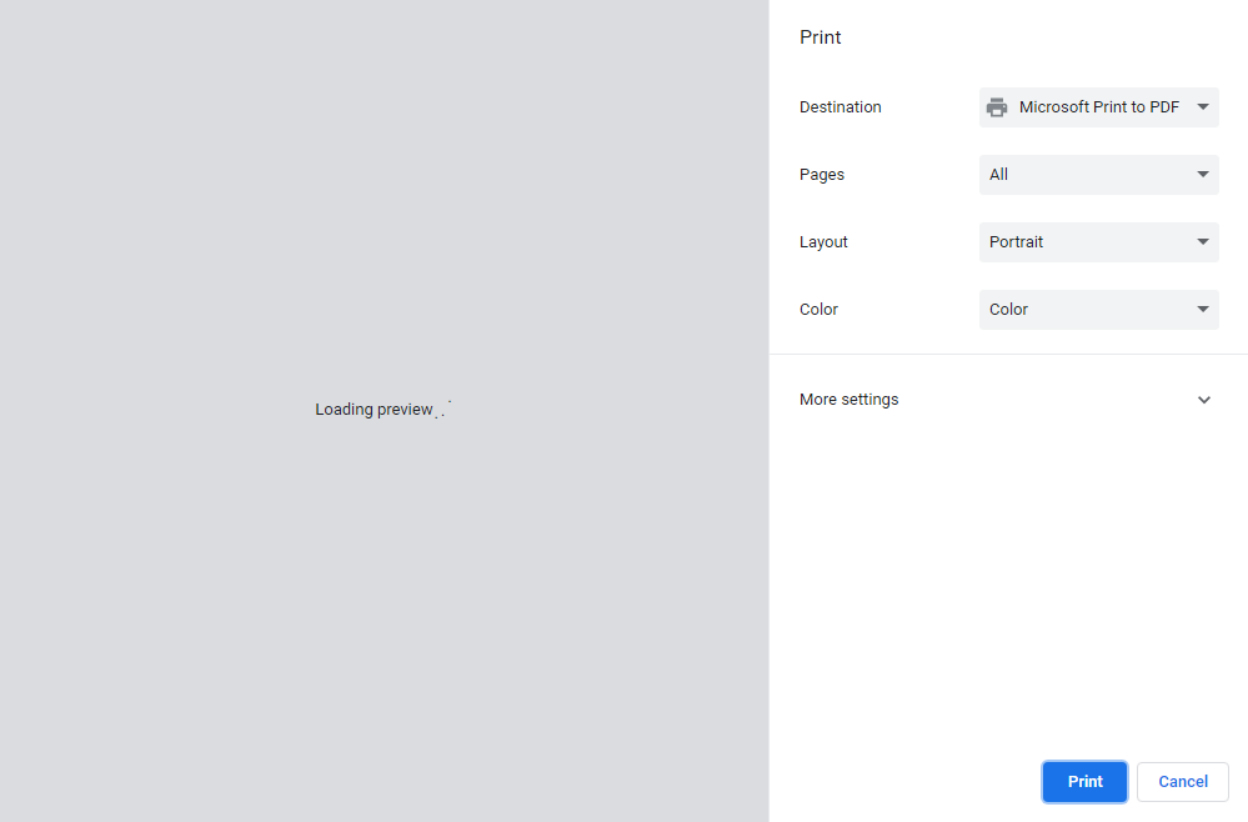
Emballer
Ainsi, ces méthodes simples et faciles que vous pouvez utiliser pour copier du texte à partir de pages Web qui ne peuvent pas être copiées. Vous pouvez choisir n'importe lequel d'entre eux, mais la méthode la plus recommandée consiste à utiliser le Traducteur d'images PDNob pour copier du texte à l'aide de la fonction de capture d'écran. C'est le moyen le plus simple et le plus rapide de copier le texte de n'importe quelle page Web.